Audible에서 크레딧을 반환하는 방법은 무엇입니까? [2025년 업데이트]
Audible 사용자가 가장 좋아하는 기능 중 하나는 “반환 정책”는 이 글의 주요 주제인 Audible에 대한 크레딧을 반환하는 프로세스와 관련이 있습니다. 갑자기 실수로 책을 구매하셨거나, 내레이션과 시작 부분이 만족스럽지 않아 책에 별로 흥미가 없으시다면, Audible의 반품/교환 정책을 활용하실 수 있습니다. 이 경우, 타이틀에 사용한 크레딧을 최종적으로 환불하고 새 크레딧을 다시 구매하려면 Audible에서 크레딧을 반환하는 프로세스에 관한 모든 세부 정보를 배워야 합니다.
먼저 Audible 반품 및 교환 정책에 대해 설명하고 마지막으로 두 번째 부분에서 Audible에 대한 크레딧을 반환하는 방법에 대한 절차로 이동하겠습니다.
기사 내용 1부. 청각적 반품 및 교환 정책: 추가 설명2부: Audible에 대한 크레딧을 반환하는 방법에 대한 세부 프로세스3부: Audible Books를 반환하기 전에 다운로드하세요.파트 4 : 요약
1부. 청각적 반품 및 교환 정책: 추가 설명
앞서 소개 부분에서 언급한 바와 같이, Audible에 대한 크레딧 반환 방법에 대한 가이드로 넘어가기 전에 먼저 Audible 자체의 반환 및 교환 정책과 관련된 중요한 정보를 알려드리겠습니다. 아래 항목은 Audible에서 크레딧을 반환하는 방법을 수행하기 전에 살펴봐야 할 중요한 사항입니다.
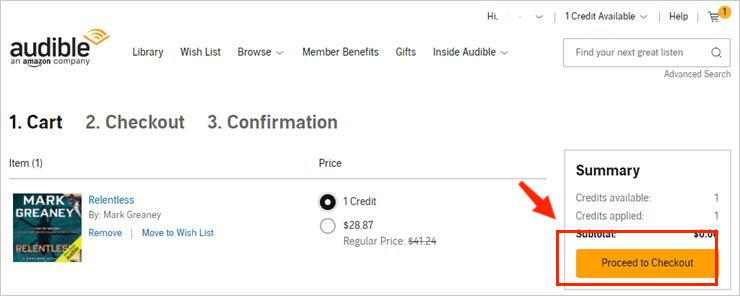
- 당신이 가지고 있는 한 활성 Audible Premium Plus 구독, 반품 정책을 지속적으로 누릴 수 있어야 합니다.
- 비회원이시더라도 반품혜택을 받으실 수 있습니다. 그러나 2개월마다 6개의 Audible 타이틀만 반환하도록 제한됩니다.
- 365일 이내 구매한 오더블북은 반품만 가능한 도서입니다.
- 환불은 나중에 귀하에게 제공됩니다.
- 이미 책의 두 번째 또는 세 번째 장을 읽었더라도 반납할 수 있습니다. 그러나 시스템에서 귀하가 이 기능을 남용하고 있음을 감지한 경우 플랫폼은 귀하의 계정에 대한 환불 및 교환 횟수를 제한할 권리가 있습니다. 최악의 경우, 앞으로 이 기능을 사용할 수 없게 됩니다.
이상으로 Audible 반품 및 교환 정책에 대한 간략한 지식을 얻었으므로 이제 Audible에서 크레딧을 환불하는 방법을 확인할 차례입니다! 데스크톱과 모바일 장치에서 수행하는 절차는 두 번째 부분에서 강조 표시됩니다.
2부: Audible에 대한 크레딧을 반환하는 방법에 대한 세부 프로세스
이제 이 게시물의 주요 주제인 Audible에서 크레딧을 반환하는 방법에 대해 알아보겠습니다! 여기에서 절차를 읽게 됩니다(PC 및 모바일 장치 사용자 모두 해당).
컴퓨터를 사용하여 오디오 타이틀 반환 또는 교환
Audible 도서의 반납 및 교환은 Audible 앱을 통해서는 할 수 없으므로 가장 권장되는 방법은 컴퓨터를 이용하는 것입니다. 따라야 할 단계는 다음과 같습니다.
1 단계. PC가 선호하는 브라우저에서 Audible 공식 웹사이트를 방문하세요. 자격 증명을 사용하여 계정에 로그인하십시오.
2 단계. 로그인에 성공하면 상단 메뉴에 있는 이름을 탭하세요. 표시되는 드롭다운 옵션에서 “계정 세부정보”를 선택하세요.
3단계. 표시된 새 창에서 마우스를 왼쪽으로 가져가서 "구매 내역"을 찾으십시오. 탭하세요.
4단계. 이제 이전에 구매한 모든 타이틀을 볼 수 있습니다. 해당 도서를 살펴보고 반품하려는 특정 도서를 찾으세요. 결정하신 후 표시되는 "반품" 또는 "교환" 버튼을 클릭하시면 됩니다.
5단계. 새 창이 나타납니다. 특정 타이틀을 반환하는 이유에 대한 몇 가지 옵션이 표시됩니다. 가장 적합한 것을 선택하십시오.
6단계. 완료하려면 "반환" 버튼을 탭하기만 하면 됩니다.
반환된 Audible 책을 구매하는 동안 사용한 크레딧이 이미 환불되었다는 확인을 기다리면 됩니다.
모바일 장치를 사용하여 Audible Title 반환 또는 교환
데스크탑을 사용하여 Audible에서 크레딧을 반환하는 방법을 공유하면 휴대폰을 사용하는 경우에도 동일한 작업을 수행할 것입니다. 절차는 실제로 동일하며 레이아웃만 다릅니다.
1 단계. 모바일 장치에서 브라우저를 열고 Audible 웹사이트로 이동하세요.
2 단계. Audible 계정 세부 정보를 사용하여 계정에 로그인하고 화면 왼쪽 상단에 있는 "메뉴" 버튼을 즉시 탭하세요.
3단계. "내 계정"을 선택한 다음 "구매 내역"을 선택하세요.
4단계. 구매한 Audible 도서 목록이 표시되면 반품하려는 도서를 선택하세요. '반품' 메뉴를 클릭하세요.
5단계. 타이틀을 반환하려는 이유를 선택한 다음 '반환' 버튼을 탭하여 확인을 진행하세요.
그리고 그게 다야! 언급된 가이드는 컴퓨터나 모바일 장치를 사용하여 Audible에 대한 크레딧을 반환하는 방법의 프로세스를 완료하기 위해 따라야 하는 가이드입니다. 꽤 쉽죠?
이제, 사용한 크레딧을 환불하기 위해 책을 반납하고 더 마음에 드는 책을 구입하고 싶지만 반납하려는 책도 보관하고 싶다면 어떻게 해야 합니까? 반납하려는 책을 끝내기 위해 서두르는 것 외에 이를 "윈-윈" 상황으로 만들기 위해 할 수 있는 해결 방법이 있습니까? 글쎄, 당신은 다음 부분으로 넘어가서 이에 대한 답을 찾아야 합니다.
3부: Audible Books를 반환하기 전에 다운로드하세요.
이 게시물의 주요 목표는 Audible에서 크레딧을 반환하는 방법과 관련된 세부 정보를 제공하는 것입니다. 이제 우리는 그 의제를 이미 달성했으므로, 반환하려는 책을 보관하고 싶은 경우를 대비하여 실제로 할 수 있는 훌륭한 팁을 공유하려고 합니다. 또한, 귀하가 소유한 모든 장치에서 모든 Audible 컬렉션을 재생할 수 있도록 하려는 경우에도 마찬가지입니다.
구독이 필요한 플랫폼에서 접근할 수 있는 대부분의 디지털 콘텐츠와 마찬가지로 청각적 책은 DRM 암호화로 보호됨. 이 DRM 보호는 파일을 앱과 인증된 장치에서만 재생할 수 있도록 하는 역할을 합니다. 따라서 이를 제거하려면 전문적인 도구가 필요합니다. 운 좋게도 우리는 TunesFun 가청 변환기. 이것은 Audible 파일에서 이러한 보호 기능을 쉽게 제거할 수 있는 강력한 소프트웨어 앱입니다.
실제로 위에서 언급한 내용 외에도 TunesFun Audible Converter는 파일을 MP3 등과 같은 일반적인 형식으로 변환할 수도 있습니다. 길이는 길지만 60x의 빠른 속도로 일괄 처리를 수행할 수 있으므로 많은 파일을 변환할 때 문제가 발생하지 않습니다. 더욱 놀라운 점은 파일의 ID 태그와 메타데이터 세부 정보는 물론 원본 품질도 그대로 유지할 수 있다는 것입니다. Windows 및 Mac PC에서도 지원되므로 설치에 문제가 없습니다.
기능 탐색 TunesFun Audible Converter는 쉽고 기본적인 UI를 갖추고 있기 때문에 딜레마도 아닙니다. 이 앱을 통해 Audible 파일을 변환하는 방법을 살펴보겠습니다.

1 단계. 설치 TunesFun PC에서 Audible Converter를 실행하고 바로 열어서 처리할 Audible 파일을 추가하세요.
2 단계. 사용 가능한 형식 중에서 출력 형식을 선택하고 사용하려는 출력 폴더 위치를 지정하십시오. 몇 가지 출력 매개변수 설정도 원하는 대로 수정할 수 있습니다.

3단계. 화면 하단에 있는 "변환" 버튼을 선택하면 변환 프로세스의 시작을 의미합니다. 이 작업이 진행되는 동안 DRM 보호 제거도 동시에 수행됩니다.
몇 분 안에 변환된 DRM 없는 Audible 파일이 PC에 저장될 것입니다. 이제 귀하가 소유한 모든 장치에서 액세스할 수 있습니다!
파트 4 : 요약
Audible 반품 및 교환 정책을 사용하면 오디오북 구매 중 실수가 발생했을 때 사람들이 딜레마를 해결하는 것이 매우 쉬워졌습니다. 다행히도 Audible에서 크레딧을 반환하는 방법은 따라하기 쉽습니다. 확실히 활용하기 좋은 기능이네요!
또한, 앱 외부에서도 액세스할 수 있는 Audible 책이 여러 권 있다면 언제든지 다음과 같은 도구를 사용할 수 있다는 점을 잊지 마십시오. TunesFun 가청 변환기!
코멘트를 남겨주세요